Pr节奏鼓点插件BeatEdit是一个专为Adobe Premiere Pro设计的插件,它能够帮助用户自动检测音频中的节奏鼓点,并将其与视频剪辑同步。
节奏感爆棚!让你的音乐更具动感,尝试一下BeatEdit吧!
想让你的鼓点更有力度、更流畅,那就来试试BeatEdit插件吧!
拥有一款好的节奏鼓点插件是制作音乐必不可少的一步,BeatEdit会成为你最好的助手!
你的音乐需要一个时尚且实用的鼓点插件,而BeatEdit能满足你的需求!
只需简单几步,BeatEdit插件可以帮助你轻松实现你想要的音乐效果!
BeatEdit——你可靠的音乐伙伴,用它的节奏鼓点功能提升你的音乐品质!
BeatEdit插件是你创造音乐过程中不可或缺的工具,它可以大大提高你的制作效率和质量。
和BeatEdit一起,完美的节奏变得如此容易。快来下载并体验吧!
使用BeatEdit的基本步骤如下:
安装插件:首先下载BeatEdit插件。然后按照安装向导的提示进行安装。确保Adobe Premiere Pro已关闭,以便于安装程序正确地将插件放置在相应的文件夹中。
导入音频和视频素材:启动Adobe Premiere Pro,新建或打开一个项目。将需要同步的音频和视频素材导入到项目中。
打开BeatEdit面板:在Premiere Pro中,点击顶部的“窗口”(Window)菜单,然后选择“扩展”(Extensions),找到并单击“BeatEdit”以打开面板。
分析音频:在BeatEdit面板中,点击“选择音频”(Select Audio)按钮,然后从项目中选择需要分析鼓点的音频文件。接着点击“分析”(Analyze)按钮,BeatEdit将自动分析音频中的节奏鼓点。
调整参数:根据需要调整BeatEdit面板中的参数,例如敏感度、节奏类型等,以获得更准确的节奏鼓点分析结果。
创建标记:在音频分析完毕后,BeatEdit将在音频波形上显示出检测到的节奏鼓点。点击“创建标记”(Create Markers)按钮,系统将基于这些鼓点为音频素材创建时间线标记。
同步视频剪辑:根据音频标记,在音频轨道上放置和调整视频剪辑,以实现音频与视频的同步。也可以利用Premiere Pro中的自动剪辑功能(如Automate to Sequence),快速完成视频剪辑的排列。
通过以上步骤,你就可以使用Pr节奏鼓点插件BeatEdit进行音视频同步工作了。
影视后期路上,大叔伴您加速成长!返回搜狐,查看更多